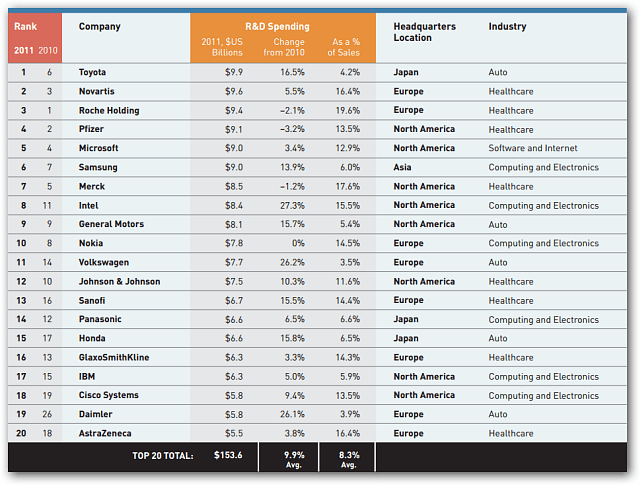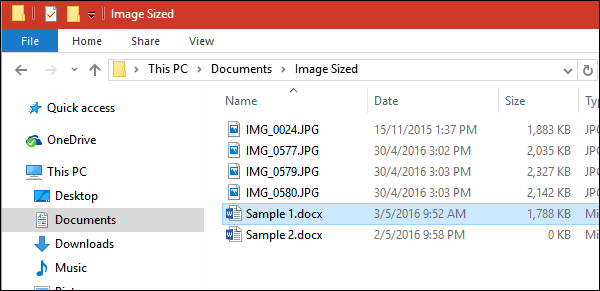Како користити Ворд 2010 као уређивач блога
Вордпресс Мајкрософт Офис Мицрософт Ворд 2010 Живи писац / / March 19, 2020
Последњи пут ажурирано
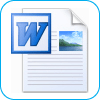
Када ме пријатељи питају о томе како започети блог, мој стандардни одговор је 1: ВордПресс и 2: Виндовс Ливе Вритер. Објашњавам да је Виндовс Ливе Вритер сличан Мицрософт Ворд-у за блогање. Размишљао сам о том разговору када сам открио да су унутра Ворд 2007 да бисте заправо могли блогирати користећи Ворд. Иако у 2007. години, функције нису биле баш добре, па о томе никада нисам разговарао о њима, издањем Мицрософт Оффице 2010 и Ворд 2010 функције блогања уграђене у Ворд су заправо прилично добре. Погледајмо, хоћемо ли!
Корак 1.а - Покрените нови блог пост
ОтвориВорд 2010. Кликните на тхе тхе Филе трака и онда ИзаберитеНово> Блог пост.
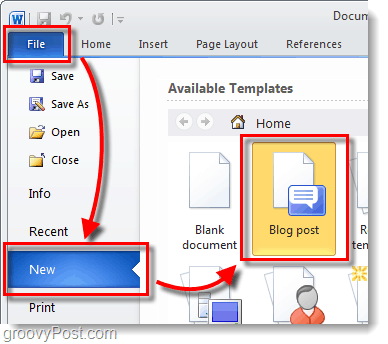
Корак 1.б - Претворите Вордов документ у блог пост
Алтернативно можете претворити било који Ворд документ у блог формат одабиром:
| Датотека> Спремање и слање> Објави као блог блог> Објави блог блог |
Документ неће бити одмах објављен, већ ће се уместо тога пренети на Блог вордпад где можете прегледати и извршити промене.
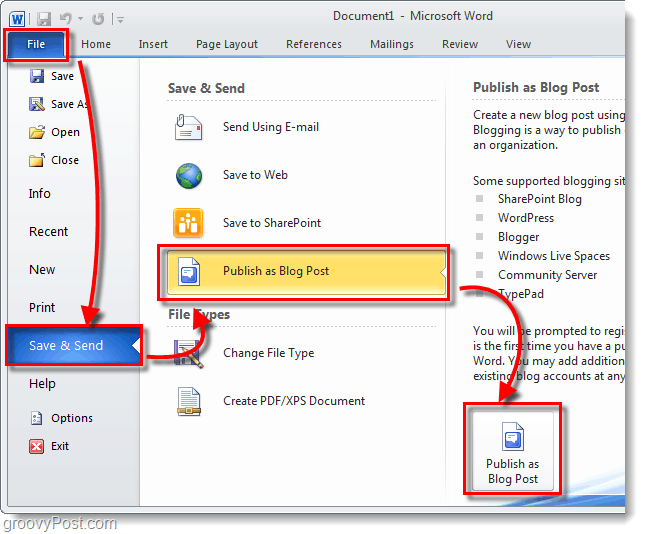
Корак 2 - Напишите
Напишите свој блог пост. Ворд 2010 има огроман број алата за писање веб порука, што вам омогућава да заиста преузмете команду над својим садржајем. Обавезно сачувајте често или омогућите функције аутоматског обнављања Оффице 2010 тако да нећете изгубити посао у случају случајног пада рачунара.
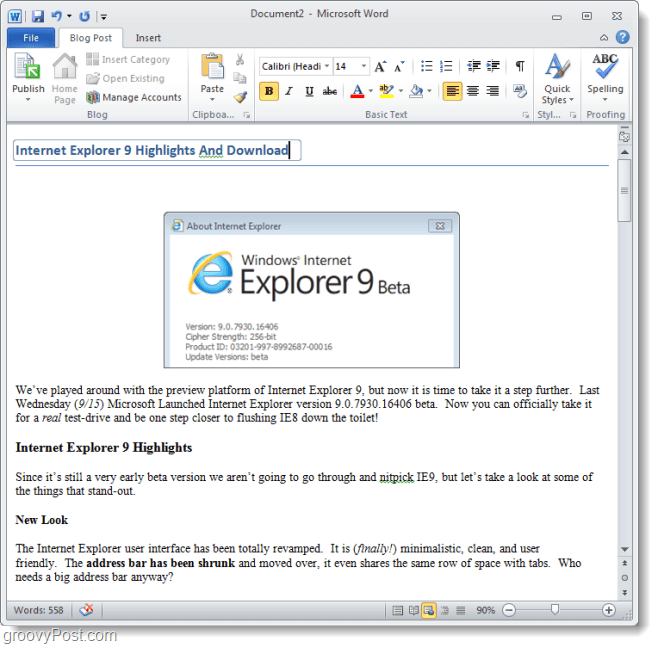
Корак 3 - Повежите Ворд са својим блогом
Под врпцом блога, Кликните наУправљање рачунима.
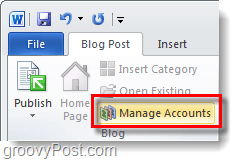
4. корак
У дијалогу Блог Аццоунтс који се појави, Кликните наНфуј.
Требао би се појавити још један скочни прозор. Изаберите твој блог провидер* са падајуће листе, а затим Кликните наНлок.
* ВордПресс се односи на веб локације на којима се води ВордПресс софтвер за блог, али ће такође радити за блогове који су смештени на вордпресс.цом
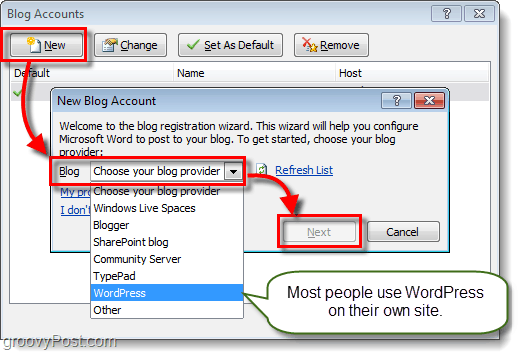
Корак 5
У следећем виндо-у од вас ће се тражити да Унесите налог вашег блога Корисник Наме и ПАссворд. Овај екран ће се разликовати у зависности од услуге коју ваш блог одржава. Ако желите да избегнете пуно досадних екрана лозинки, будите сигурни да Проверавати тхе тхе РЕмембер Пассворд кутија.
С обзиром на то колико је популаран ВордПресс, у наставку је пример како да га подесите за ВордПресс. Ако из неког разлога имате проблема са повезивањем, можда ћете морати да пронађете УРЛ датотеке кмлрпц.пхп. Ако је ВордПресс инсталиран у корену веб локације, само унесите име домене у наведено подручје. Обавезно оставите кмлрпц.пхп на крају стазе!
Пример: http://www.mywebsite.com/wordpress/xmlrpc.php
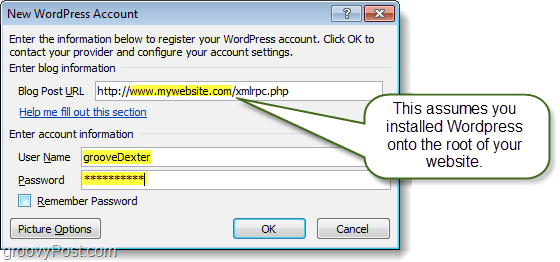
Корак 6
Да ли је ваша веб локација / блог успешно додата? Ако је то случај, требало би да се прикаже на листи Блог налога.
На овај списак можете додати онолико колико желите и изабрати који бисте желели да буде задани.
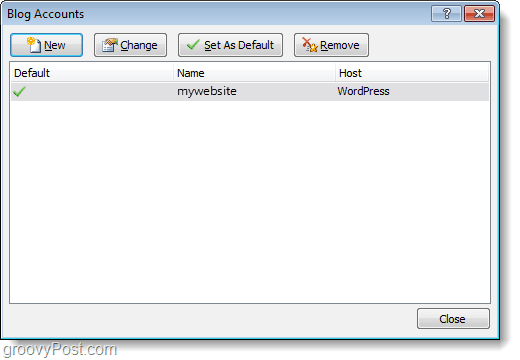
7. корак - Објавите или отпремите
У траци на блогу Пост пронаћи ћете Објавите дугме. ако ти Кликните на тхе тхе стрелица надоле испод њега имаће вам две могућности:
- Публисх - Чланак блога можете објавити директно на вашу веб локацију како би га сви читаоци могли видјети.
- Објави као Дсплав - Овај чланак ће се отпремити у интернетски ред вашег блога само са статусом нацрта. Може се објавити касније са интернетског интерфејса блога, а може се пренијети и поново на реч ако не сачувате свој блог документ.
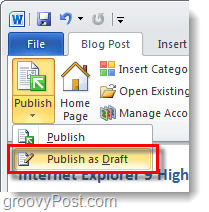
Корак 8 - Управљање и уређивање постојећих блогова
На траци на блогу Пост можете Кликните наОтворено постојеће да бисте преузели листу постова који су тренутно пренесени и постоје у вашој мрежној архиви блога. Затим можете одабрати појединачни чланак и преузети га да бисте уредили или објавили постојећи пренесени нацрт.
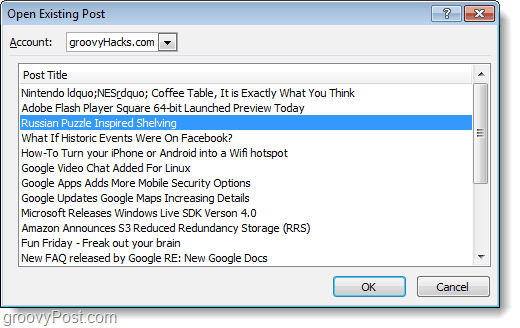
Корак 9 - Уређивање чланака
Уређивање постојећих блогова објављено је попут писања нових. Једина разлика је што ће изнад поста постојати жута трака која ће навести када је објављена. Такође ће се појавити трака категорије ако сте јој додијелили категорију.
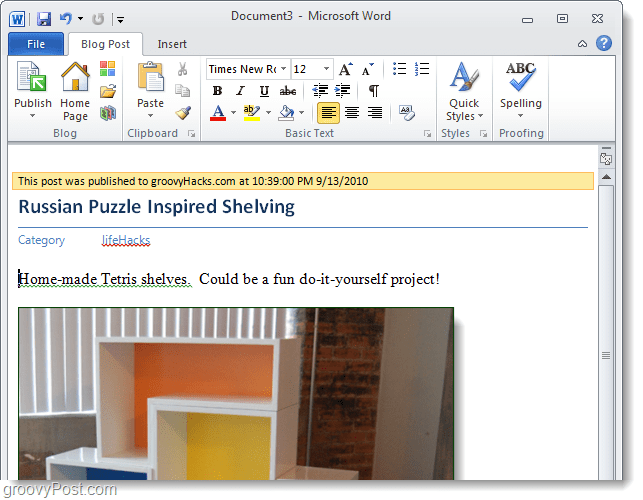
Закључак
Мицрософт Ворд 2010 је живахно средство за писање и уређивање блогова у неколико различитих блогерских платформи. Има сјајну проверу правописа и мноштво корисних алата и ефеката форматирања који заиста дају мало дубине вашим чланцима. Упркос свим карактеристикама које Ворд има, тим Виндовс Ливе Вритер-а и даље надмашује Ворд када је у питању блогање да и не спомињемо да је Виндовс Ливе Вритер БЕСПЛАТАН, а Ворд није.
Као што је мој отац увек говорио, користите прави алат за посао. Не користите пилу да унесете ексер у даску. Дакле, ако желите блог, користите Лифе Вритер. Ако, пак, морате мало да ажурирате пост на блогу или да брзо извадите нешто, користите Ворд 2010.